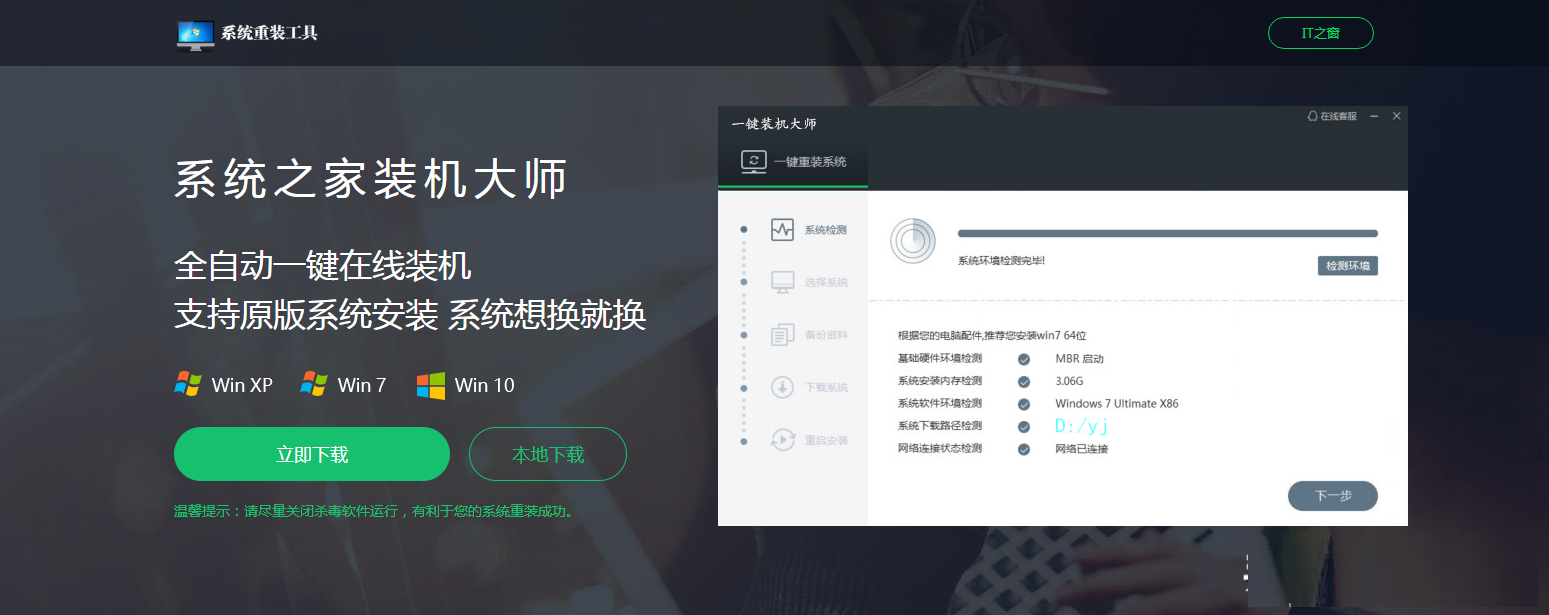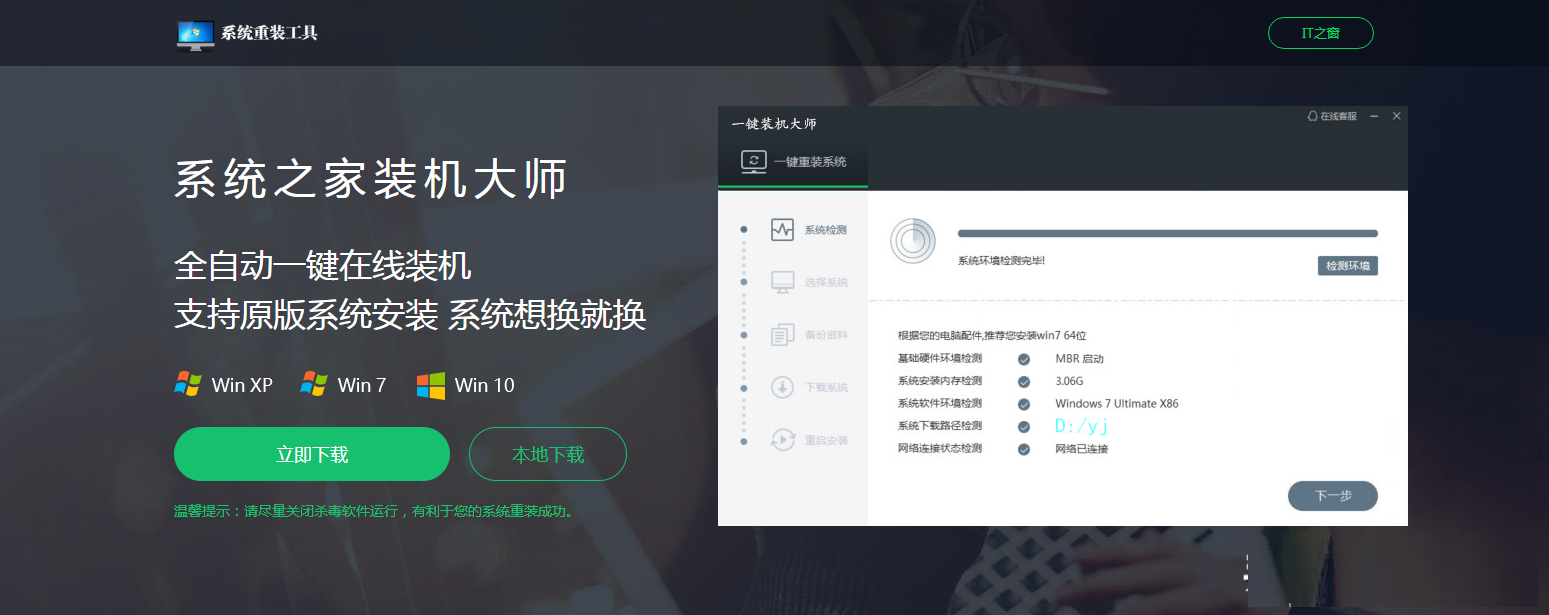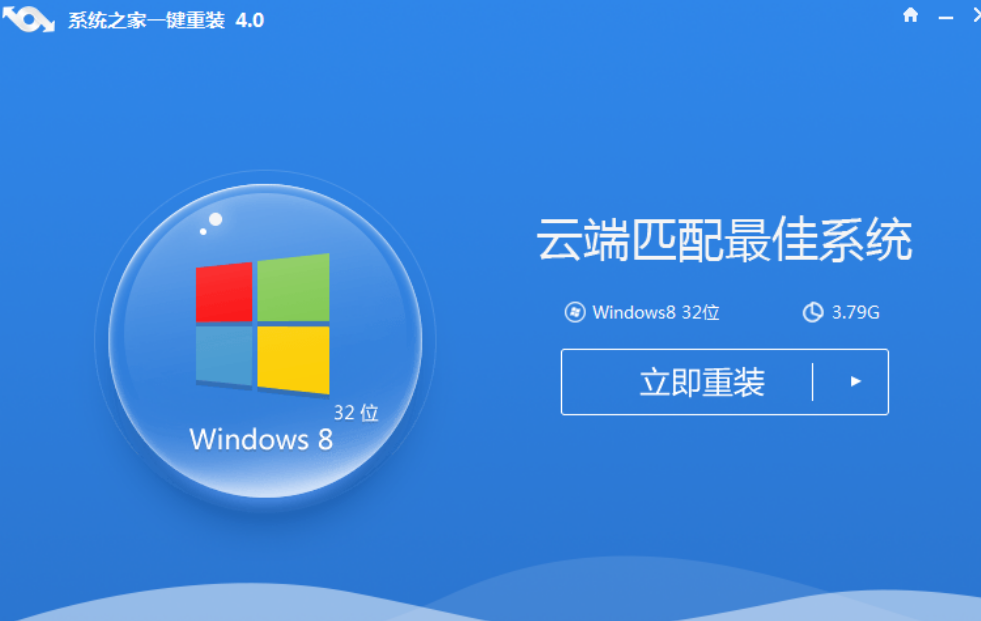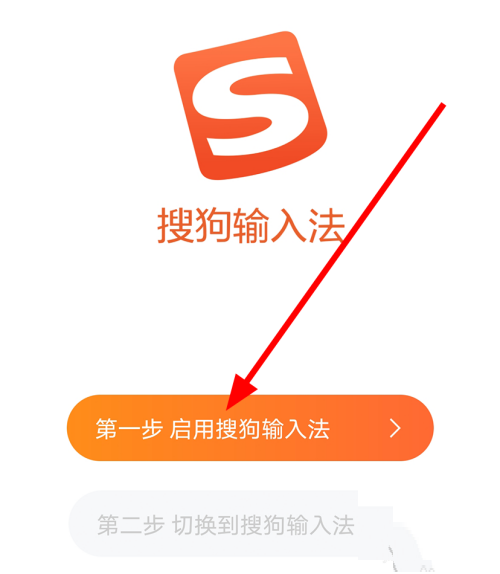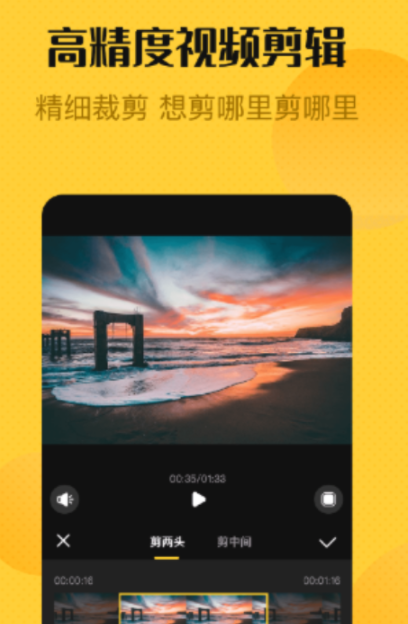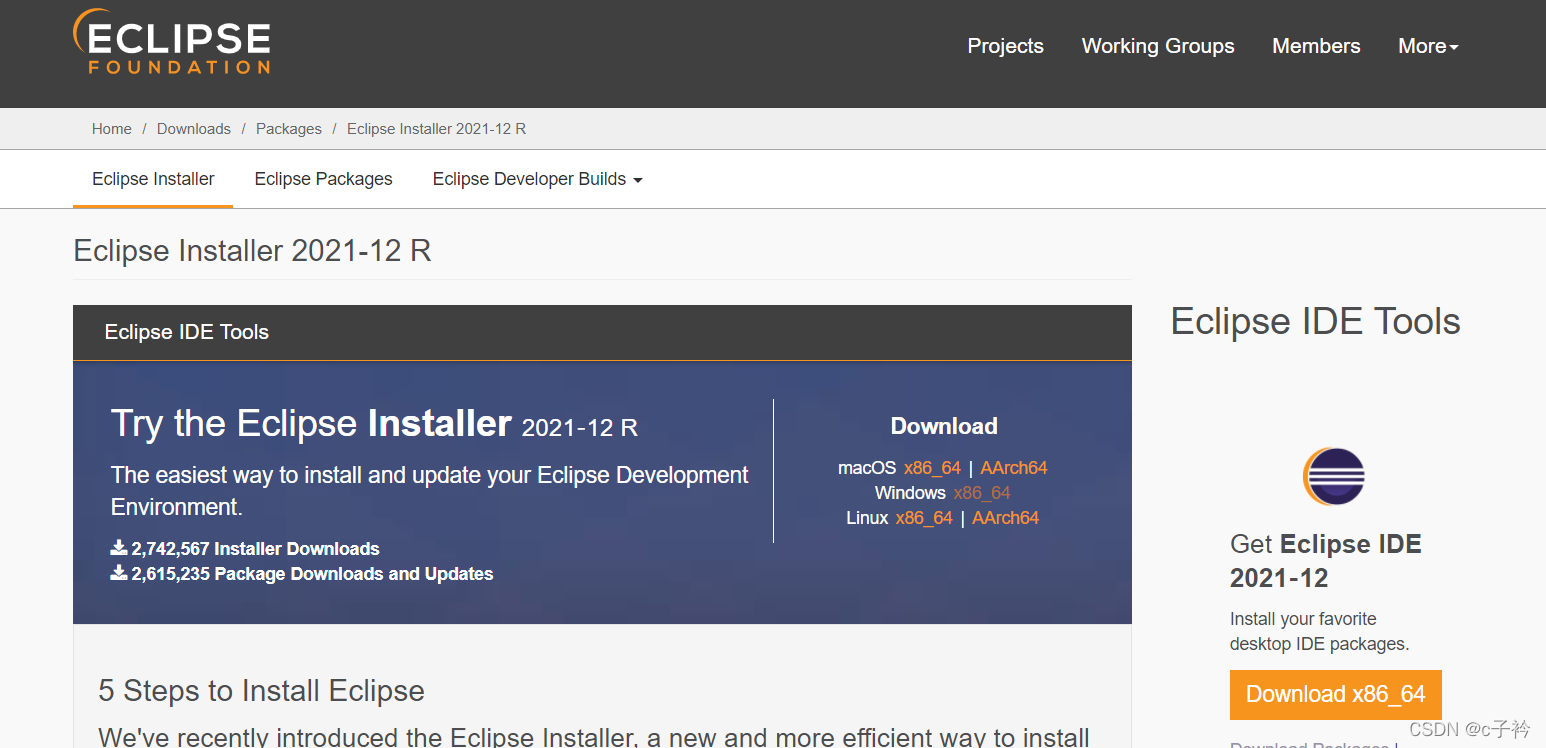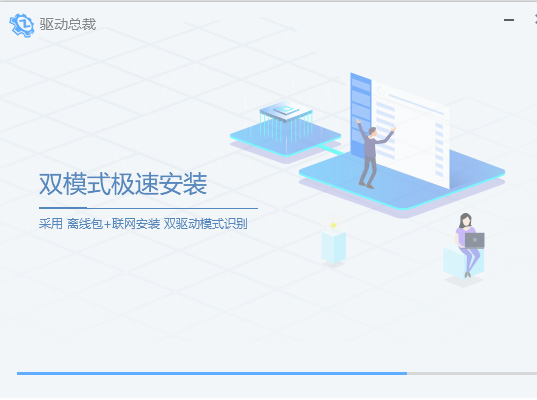新手如何自己重装系统win7?不少会使用电脑人都不会自己重装系统,当电脑系统崩溃后只能送到专业维修处进行重装,又费时又费力。下面小编就教大家新手如何自己重装系统win7,一起来看看具体步骤吧。
工具/原料:
系统版本:win7旗舰版
品牌型号: 华为MateBook X Pro
软件版本:咔咔装机工具v3.1.329.319
方法/步骤:
方法一:u盘重装系统win7
1、首先需要准备好一个不低于8G的u盘,下载安装咔咔装机软件,将u盘插入电脑,点击u盘重装系统。
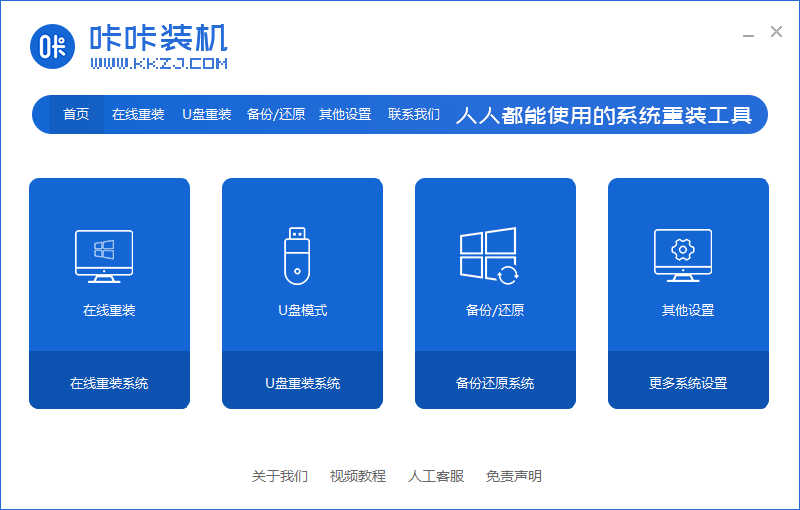
2、进入后点击本地模式,设备栏选好自己的u盘,点击开始制作。
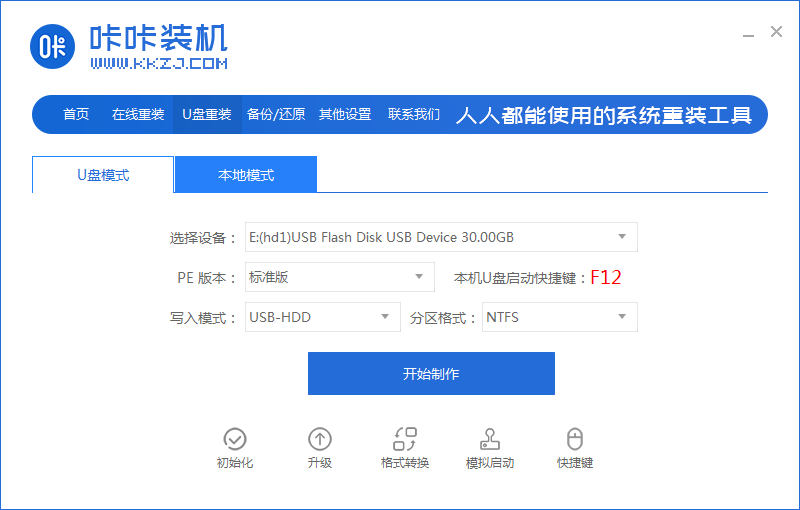
3、选择要按装的系统版本,点击开始制作。
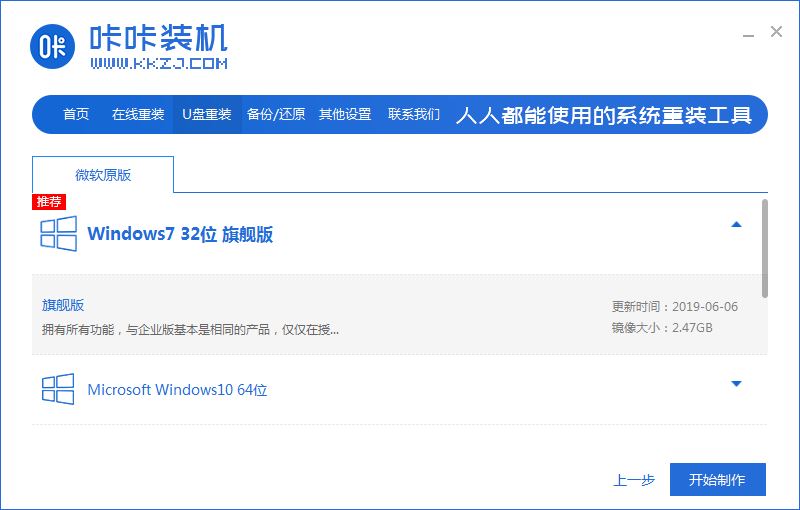
4、确认好u盘内的重要资料都已保存妥当,点击确定。
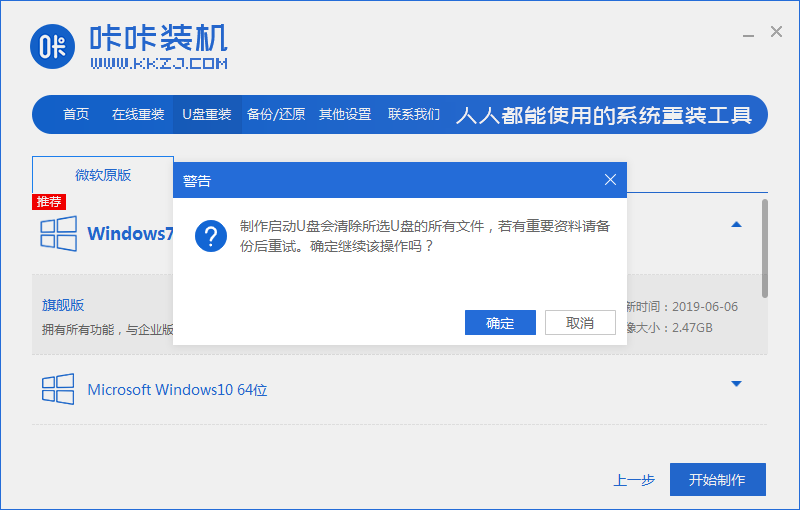
5、等待下载制作启动u盘的资源。

6、下载完毕后自动进入制作u盘的过程。
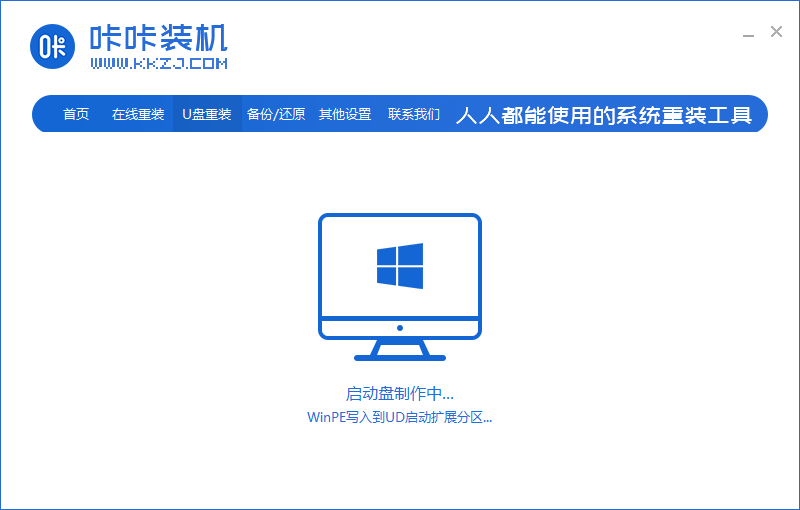
7、提示u盘制作成功后,点击取消,记住自己电脑型号的启动热键,重启电脑。

8、开机后按热键进入bois,选择USB选项,回车。
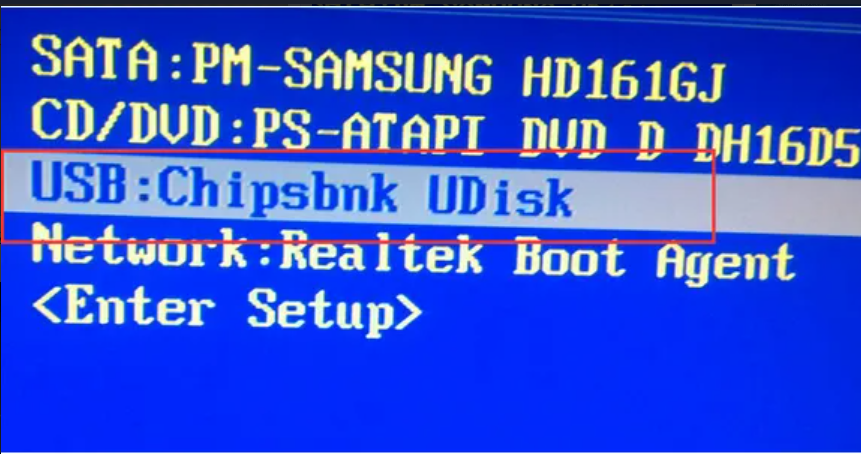
9、等待系统自动重装。

10、提示安装完成后点击立即重启。

11、重启完成后进入系统桌面,安装完成。

方法二:一键重装系统win7
1、下载安装咔咔装机软件,打开运行,点击在线重装。

2、选择要安装的系统版本,点击下一步。
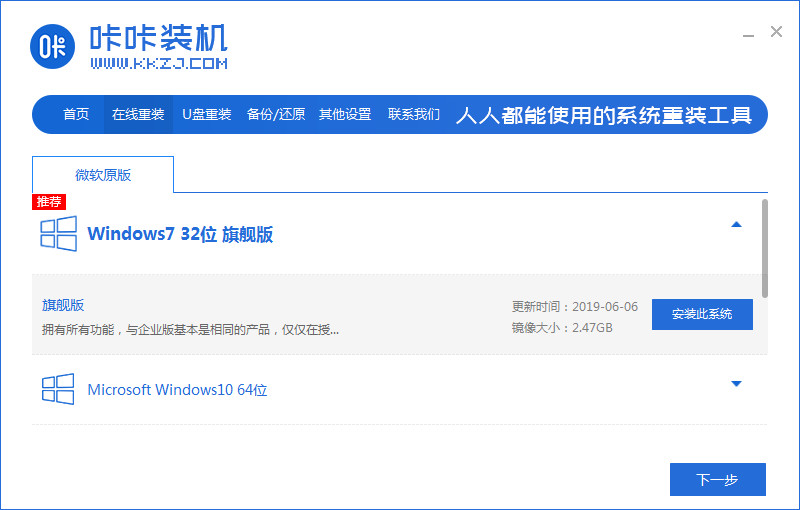
3、等待收集系统镜像、设备驱动等资源。
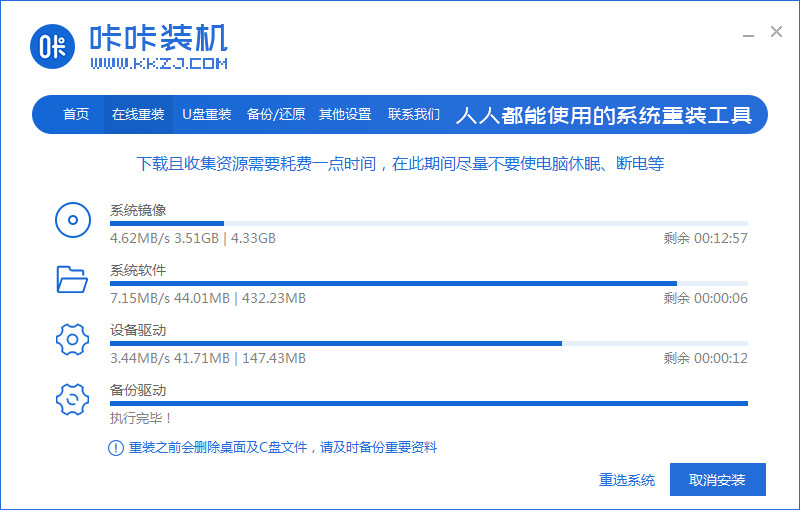
4、等待部署系统安装环境。
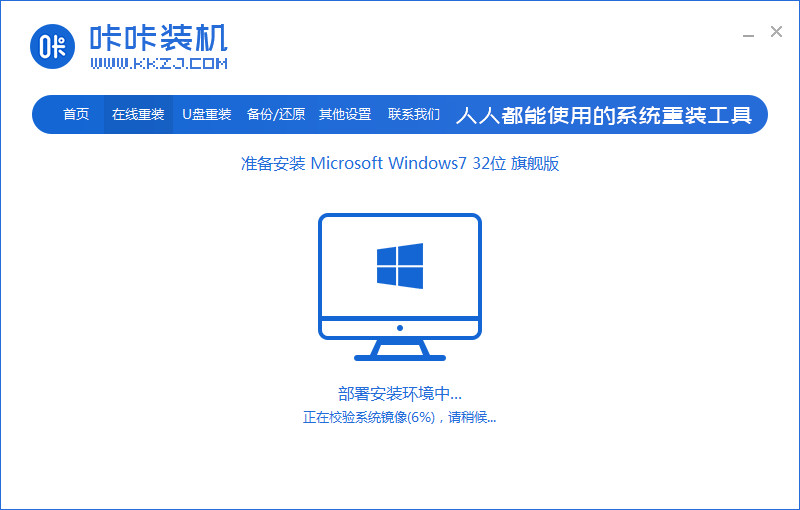
5、待提示安装环境部署完成后,点击立即重启。
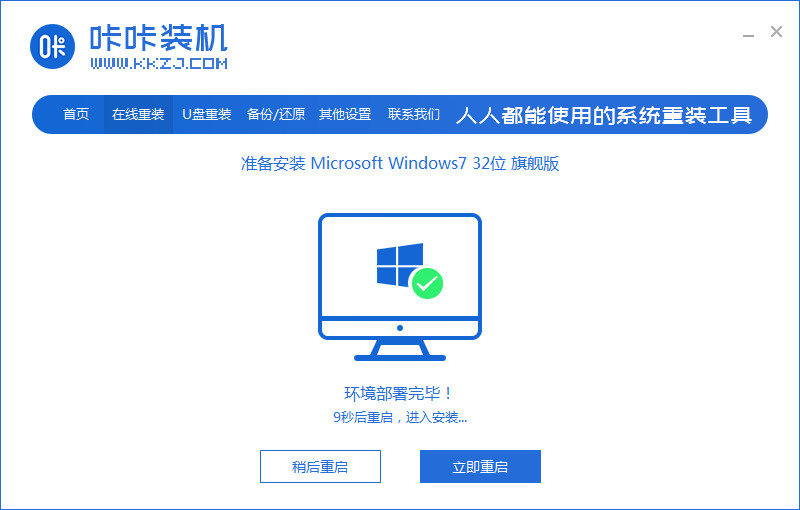
6、进入启动管理器界面,选择第二项,回车。
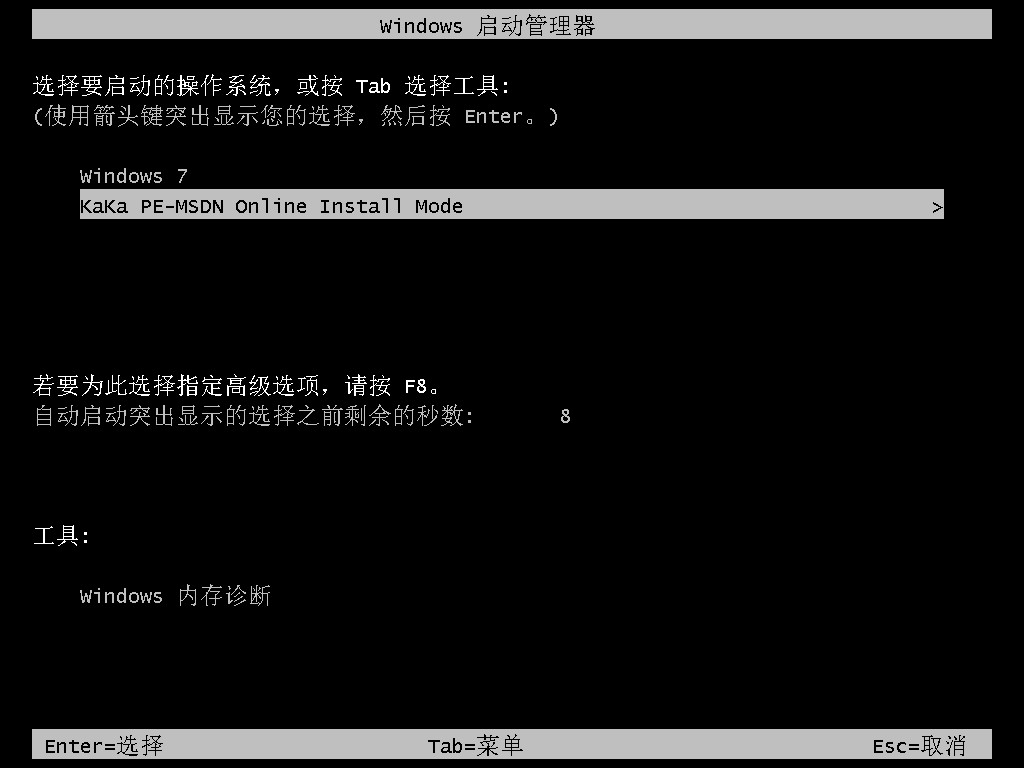
7、等待系统自动安装。
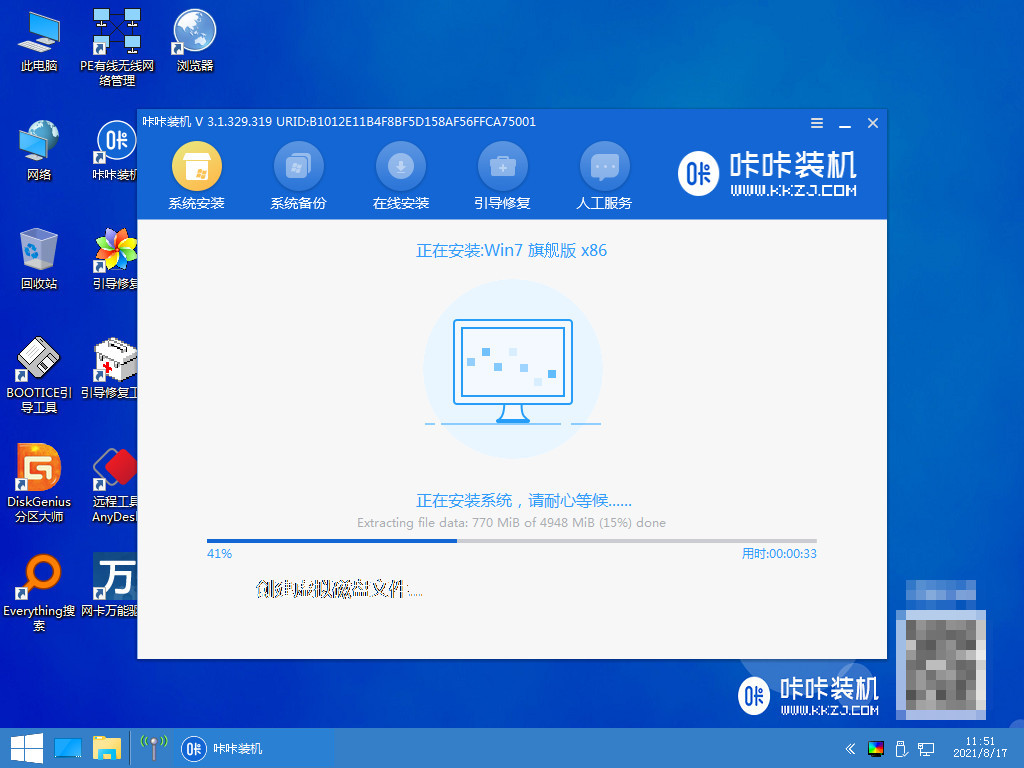
8、提示系统安装完成后点击立即重启。
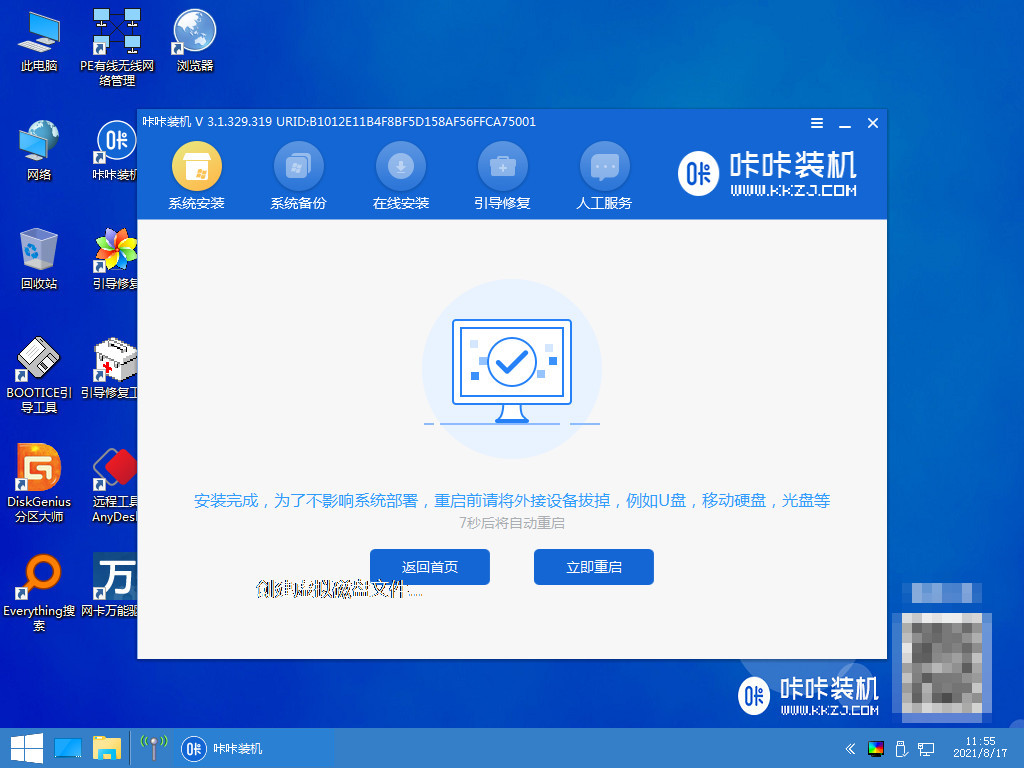
9、等待系统重启中。
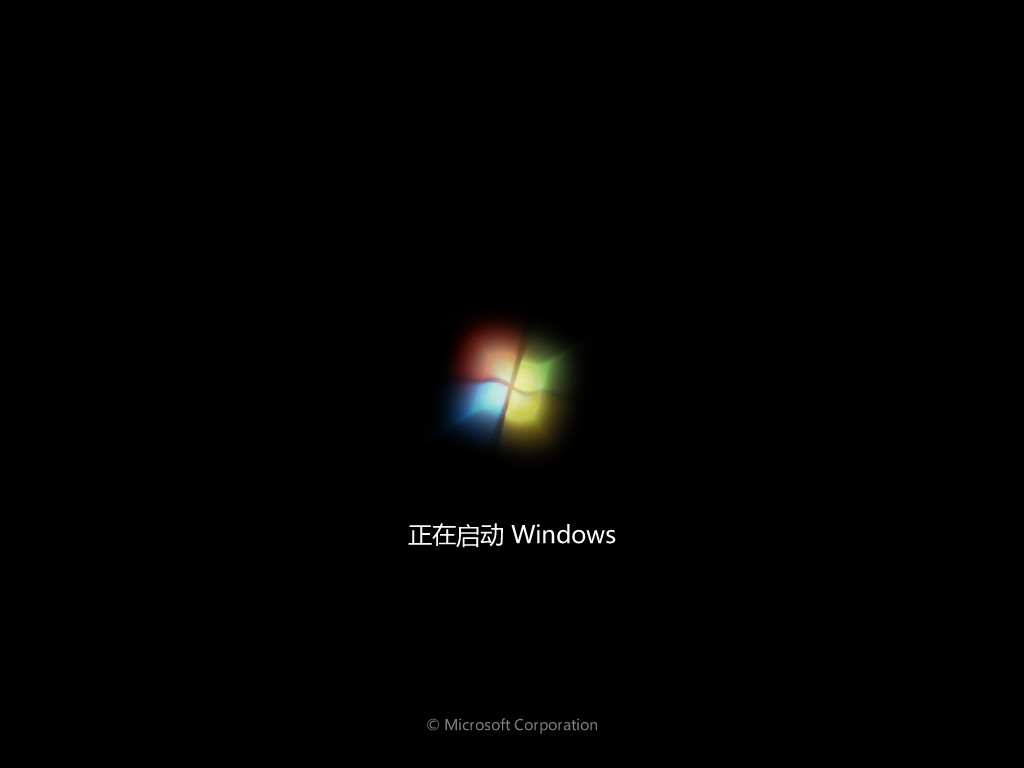
10、重启完成后进入系统桌面,安装完成。
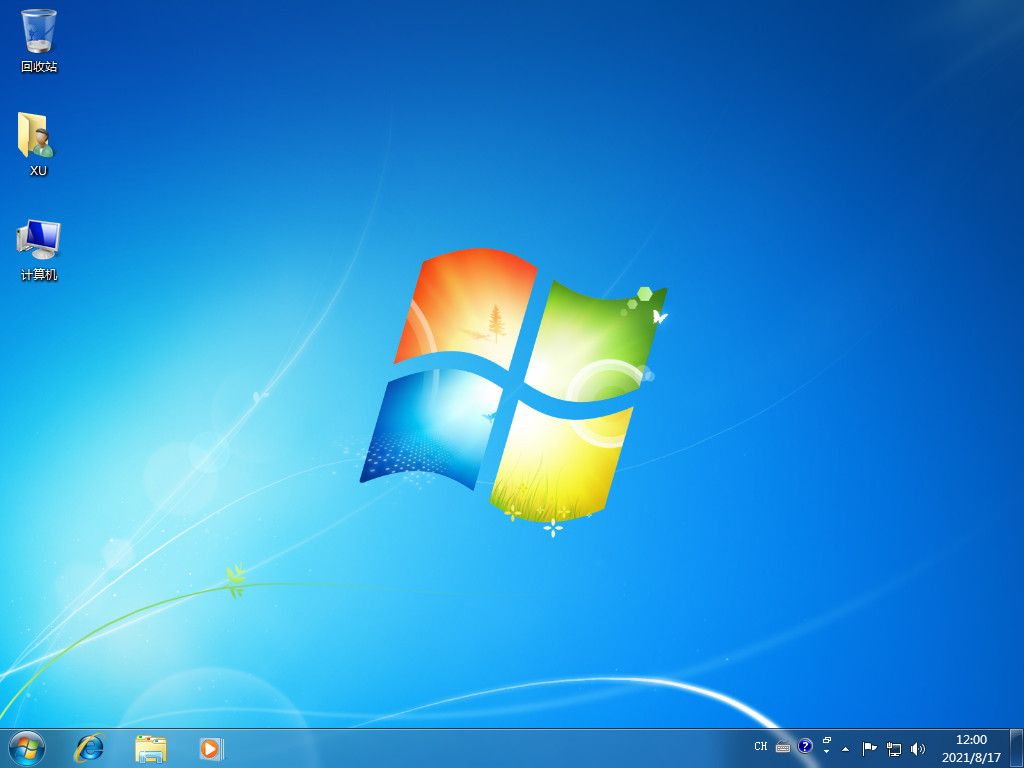
方法三:自定义还原系统win7
1、把win7镜像解压到非系统盘,下载安装咔咔装机一键重装系统软件并打开,单击备份还原。
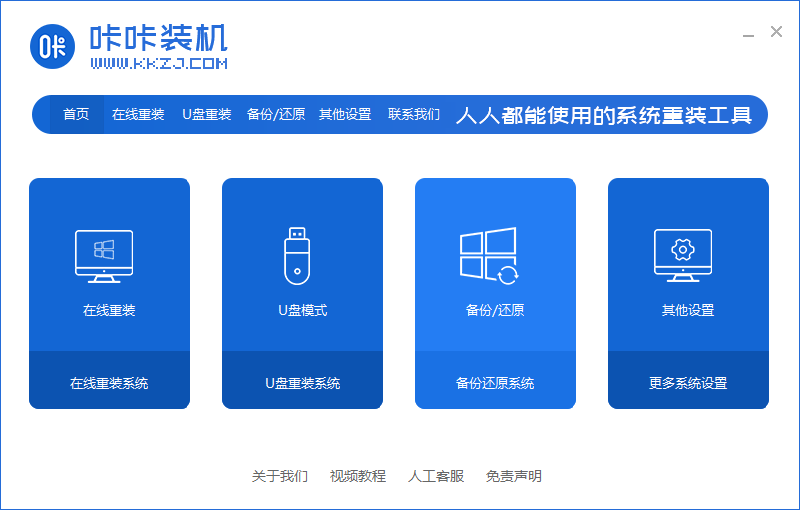
2、选择“自定义还原”选项,然后选择需要安装的系统镜像,点击下一步。
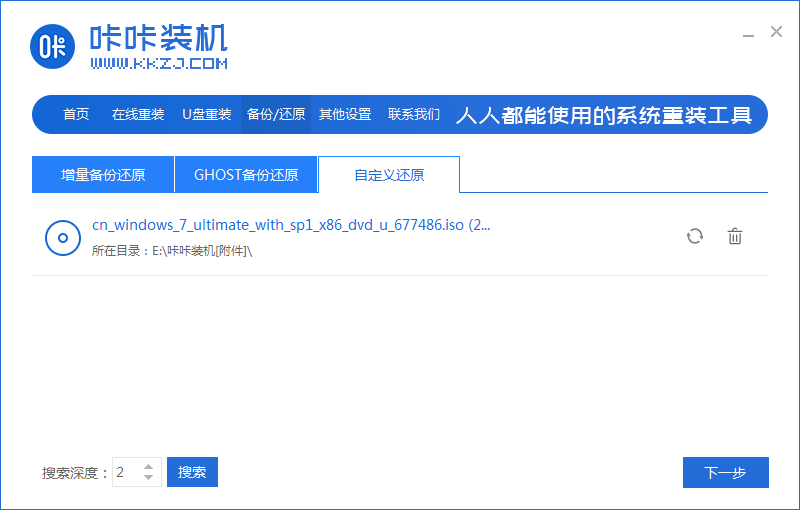
3、等待软件检测下载win7系统,选择后单击要还原的系统版本,点击开始安装。
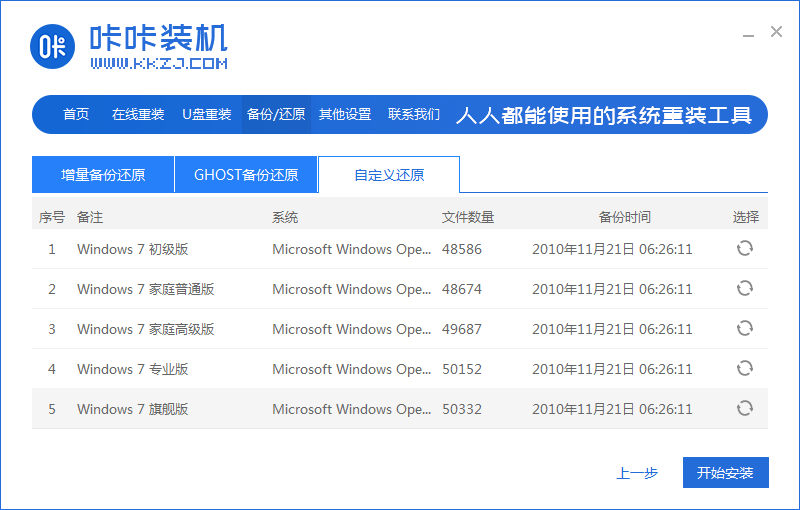
4、然后软件便自动部署还原,完成后直接单击立即重启。
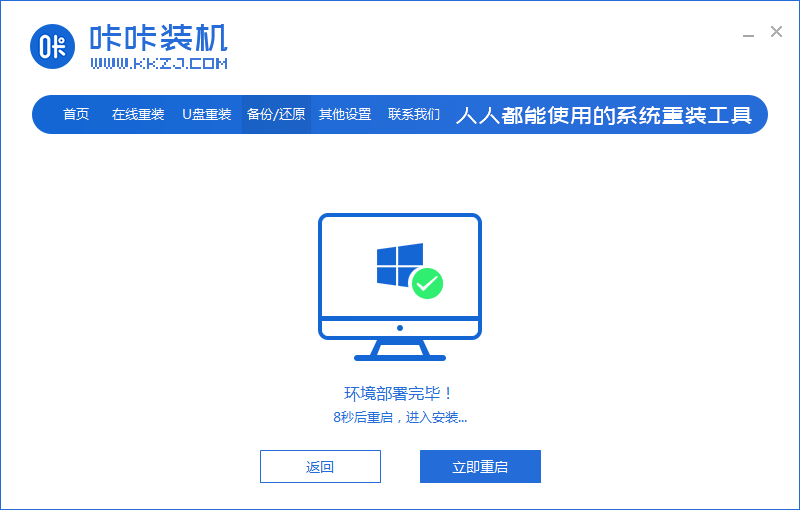
5、在这个界面选择kaka-pe系统进入。
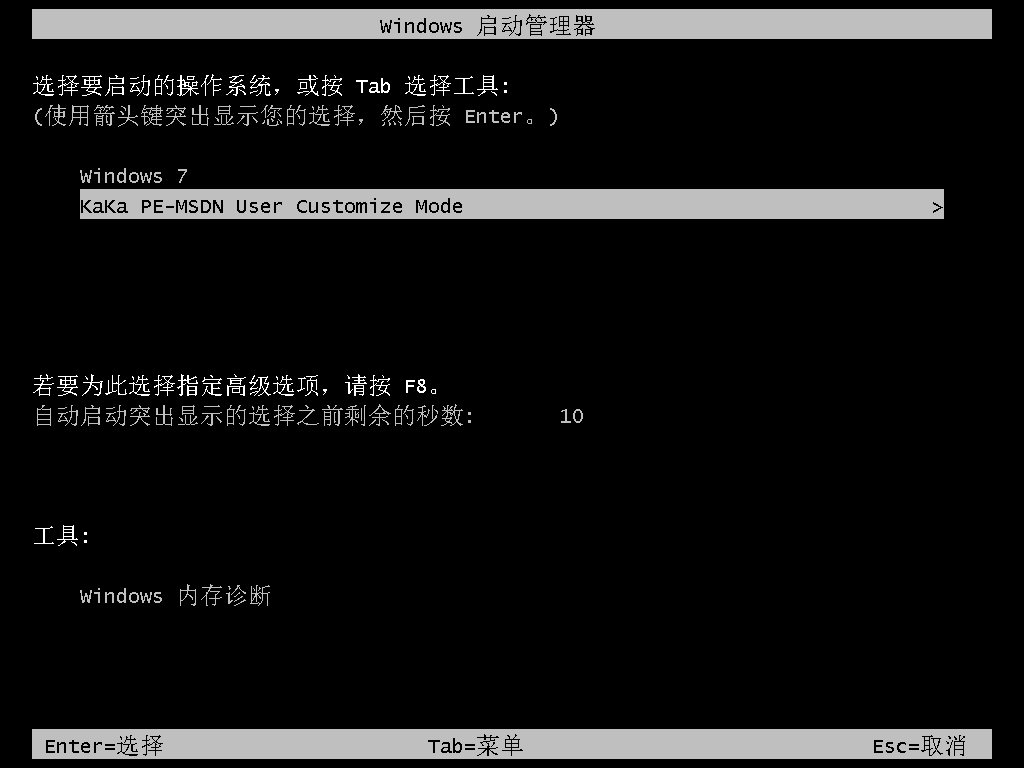
6、进入pe系统后,软件开始安装win7系统,并在安装成功后自动重新启动计算机。

7、重启进入到新的win7系统界面安装完成。
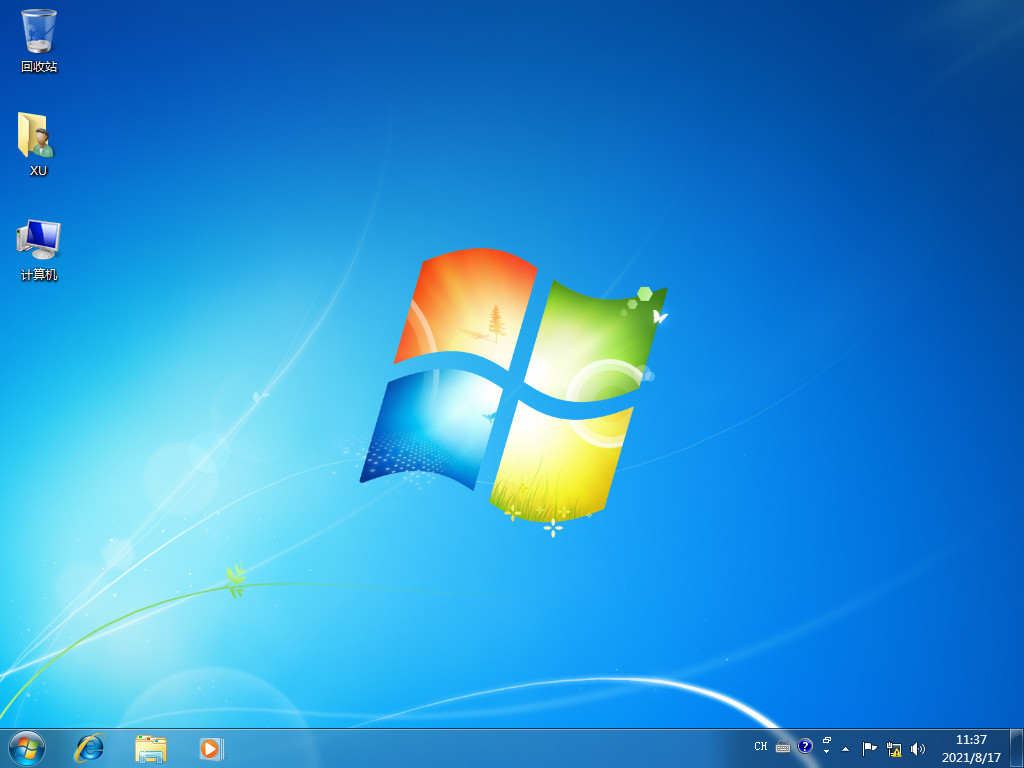
总结:
自己重装系统其实是一件非常简单的事情,只要使用装机工具协助安装就能轻松完成,而且不用花费任何费用,小编在这里与大家分享了使用咔咔装机工具进行电脑系统重装的三种方法,有需要的可以按照以上步骤进行操作即可。

新手如何自己重装系统win7?不少会使用电脑人都不会自己重装系统,当电脑系统崩溃后只能送到专业维修处进行重装,又费时又费力。下面小编就教大家新手如何自己重装系统win7,一起来看看具体步骤吧。
工具/原料:
系统版本:win7旗舰版
品牌型号: 华为MateBook X Pro
软件版本:咔咔装机工具v3.1.329.319
方法/步骤:
方法一:u盘重装系统win7
1、首先需要准备好一个不低于8G的u盘,下载安装咔咔装机软件,将u盘插入电脑,点击u盘重装系统。
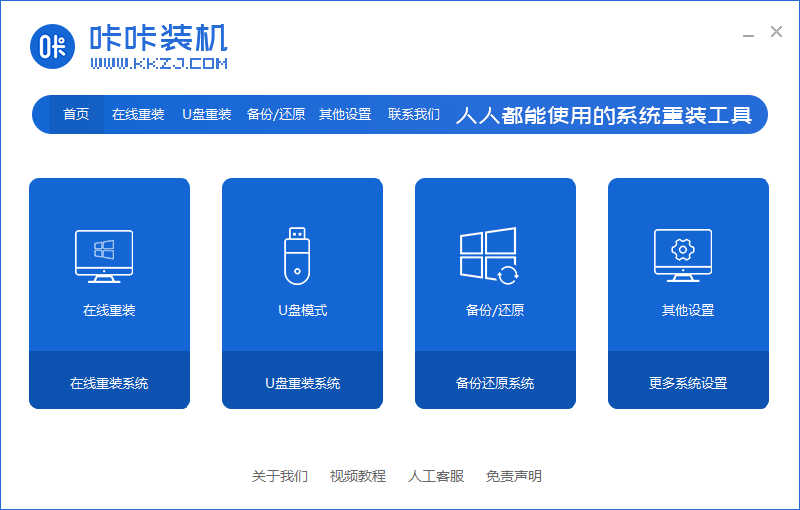
2、进入后点击本地模式,设备栏选好自己的u盘,点击开始制作。
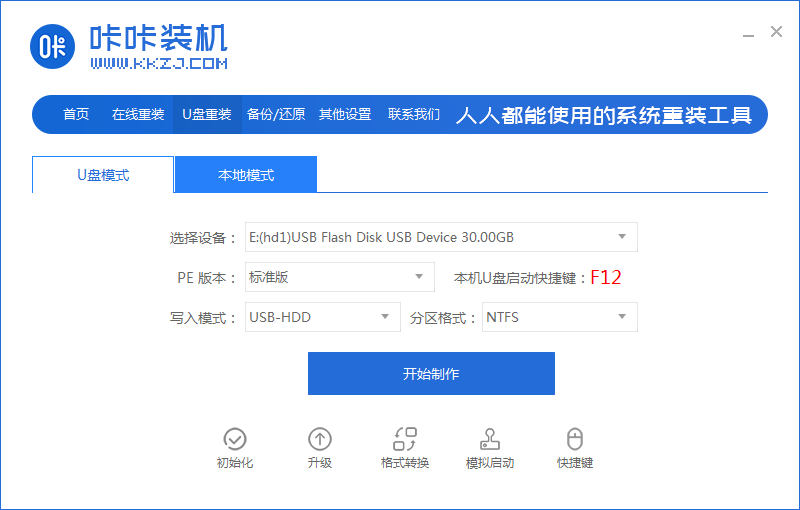
3、选择要按装的系统版本,点击开始制作。
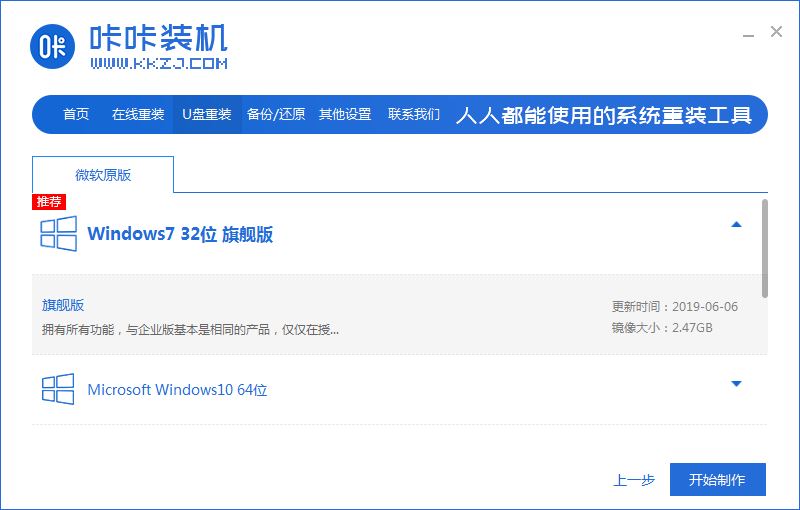
4、确认好u盘内的重要资料都已保存妥当,点击确定。
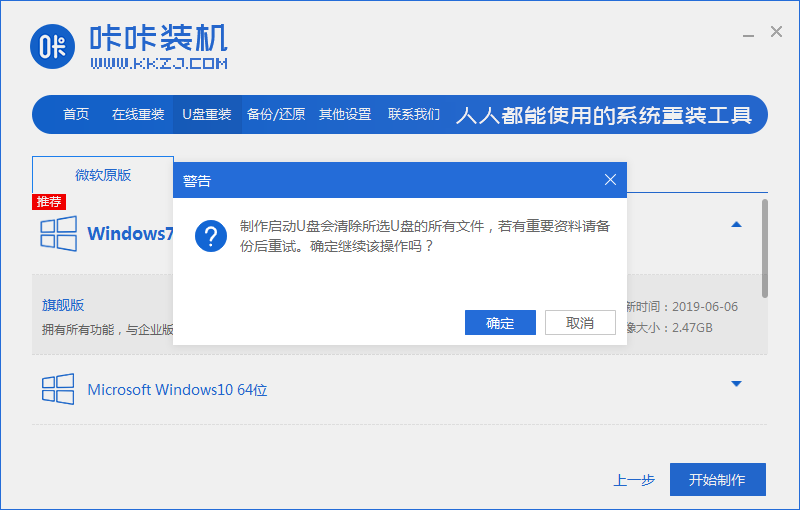
5、等待下载制作启动u盘的资源。

6、下载完毕后自动进入制作u盘的过程。
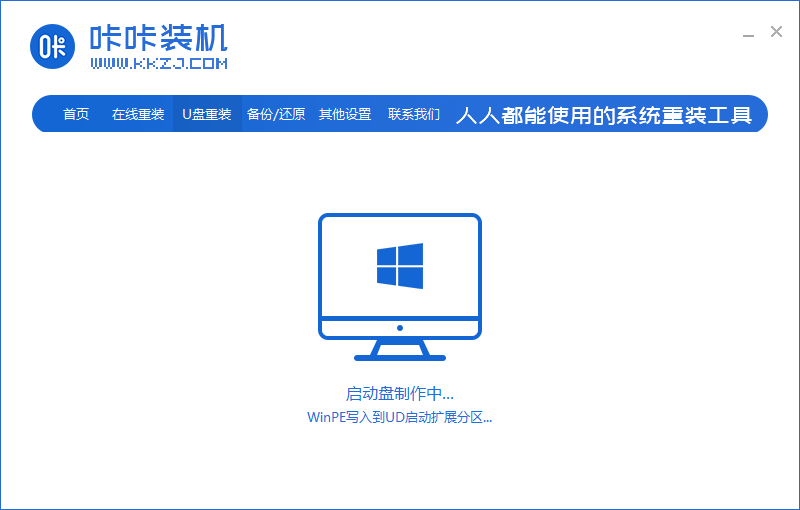
7、提示u盘制作成功后,点击取消,记住自己电脑型号的启动热键,重启电脑。

8、开机后按热键进入bois,选择USB选项,回车。
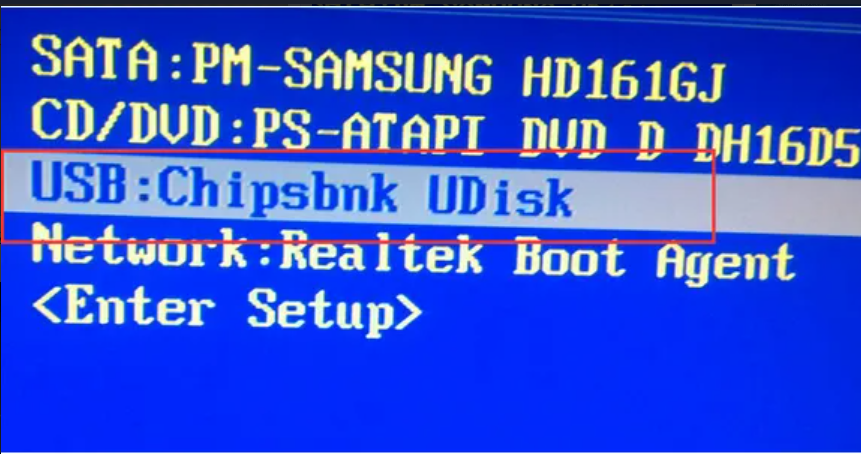
9、等待系统自动重装。

10、提示安装完成后点击立即重启。

11、重启完成后进入系统桌面,安装完成。

方法二:一键重装系统win7
1、下载安装咔咔装机软件,打开运行,点击在线重装。

2、选择要安装的系统版本,点击下一步。
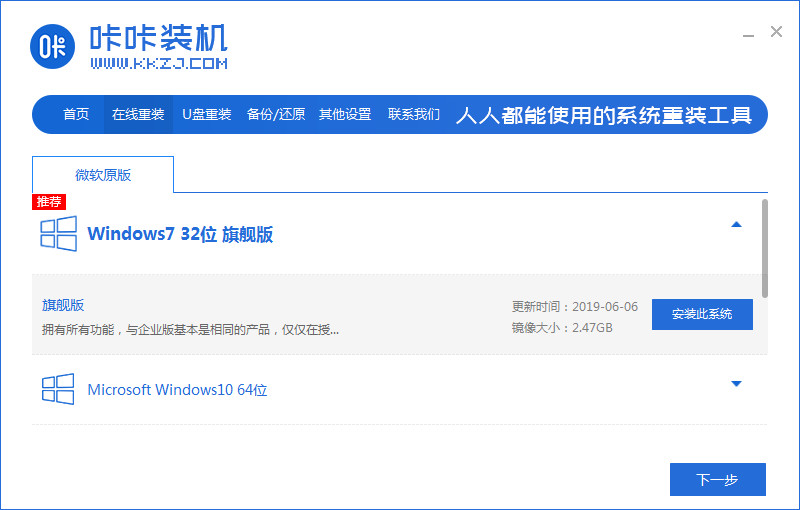
3、等待收集系统镜像、设备驱动等资源。
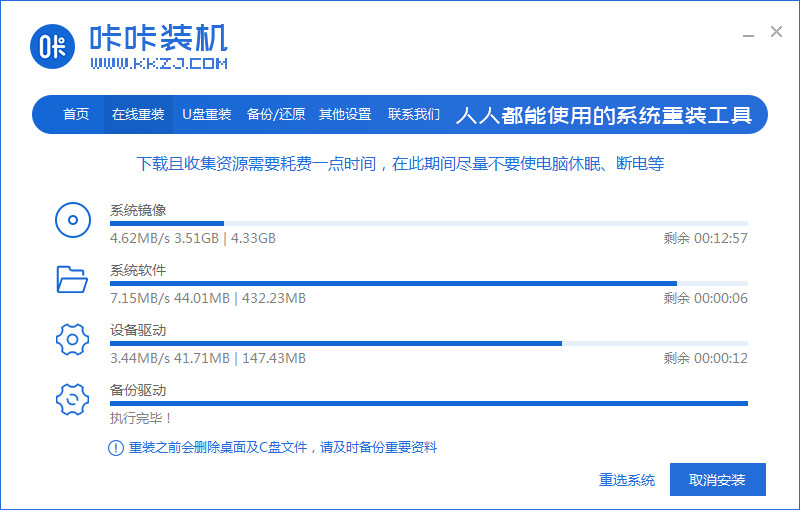
4、等待部署系统安装环境。
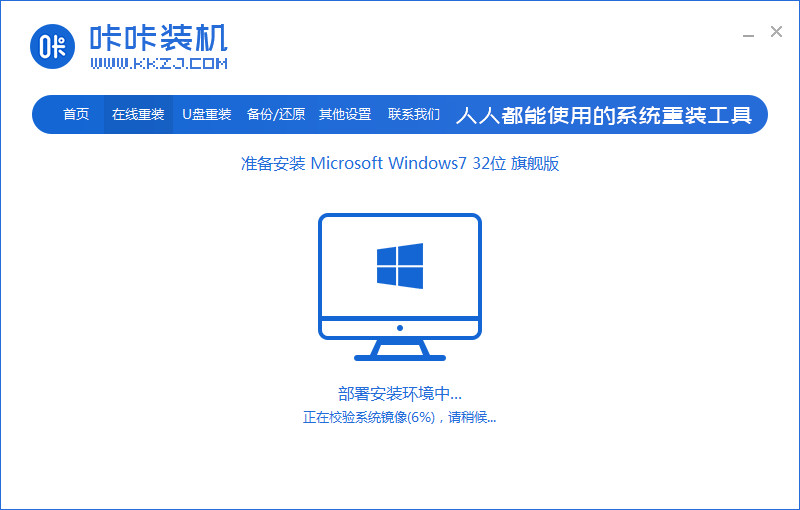
5、待提示安装环境部署完成后,点击立即重启。
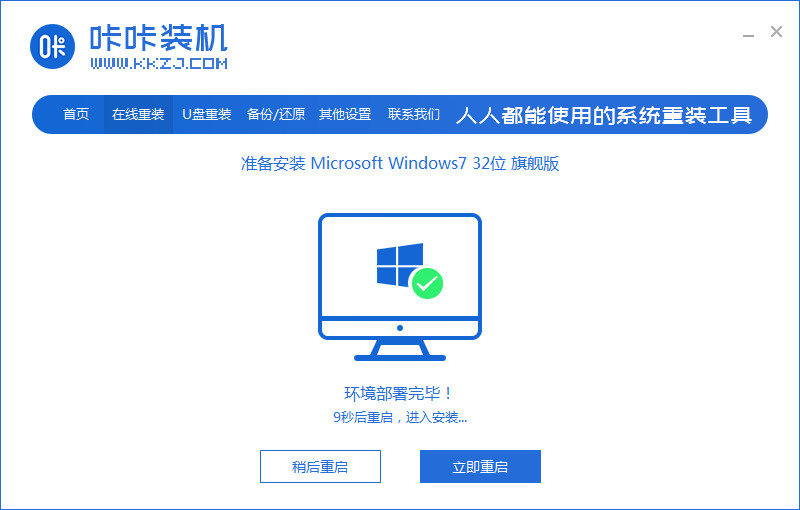
6、进入启动管理器界面,选择第二项,回车。
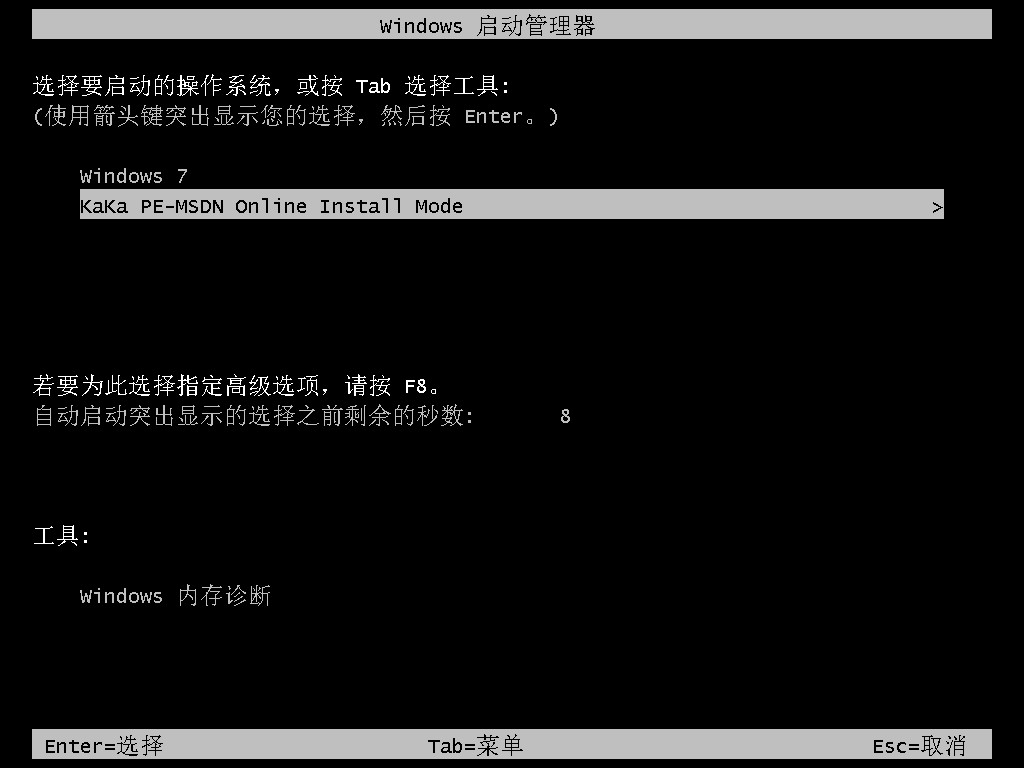
7、等待系统自动安装。
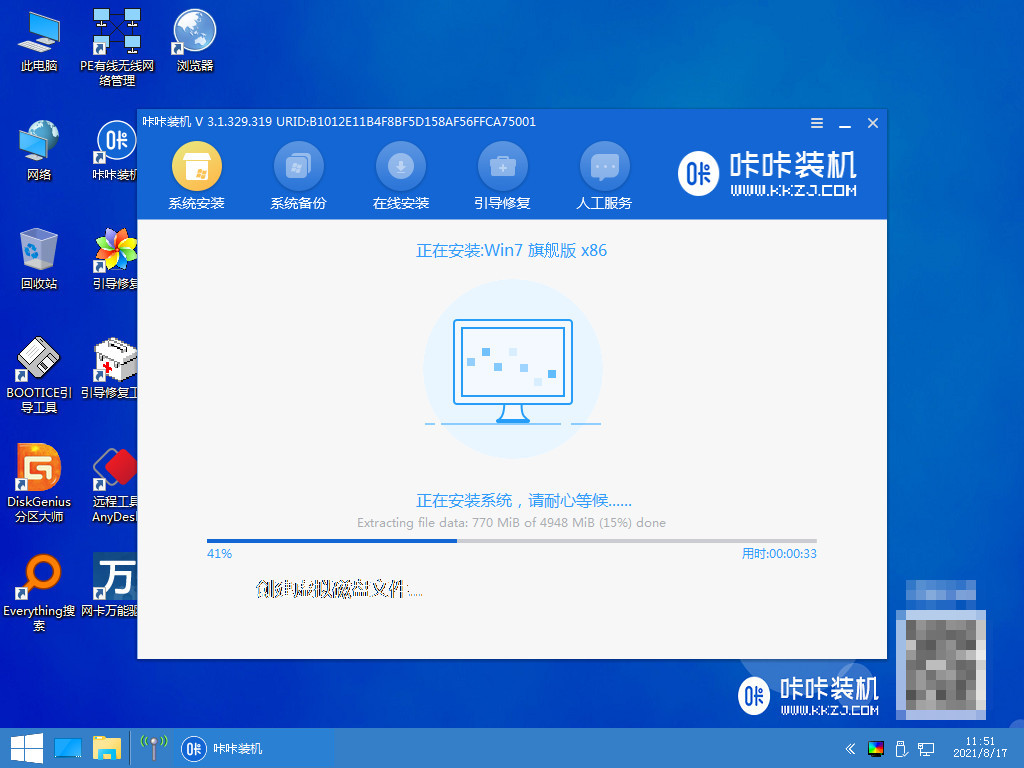
8、提示系统安装完成后点击立即重启。
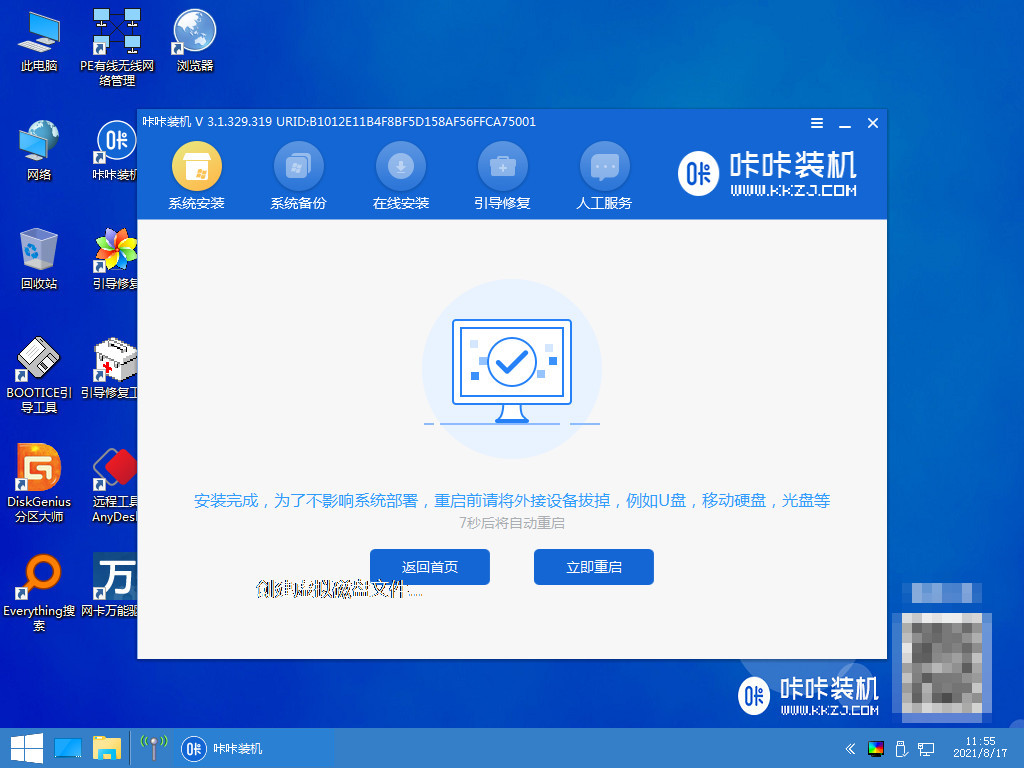
9、等待系统重启中。
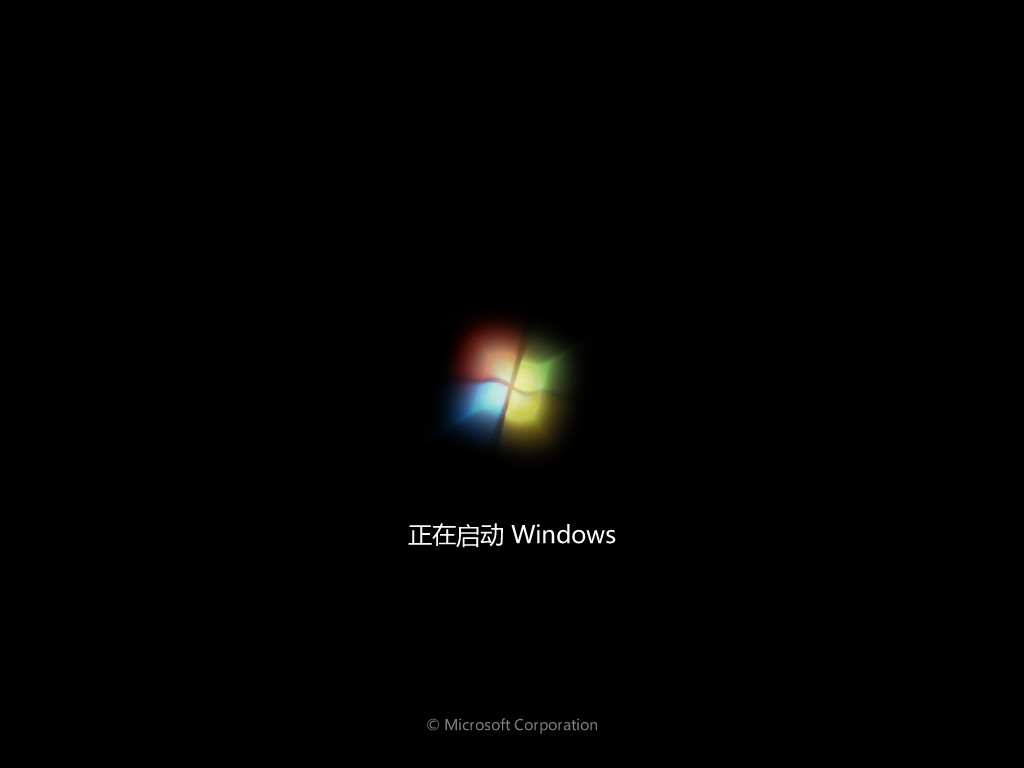
10、重启完成后进入系统桌面,安装完成。
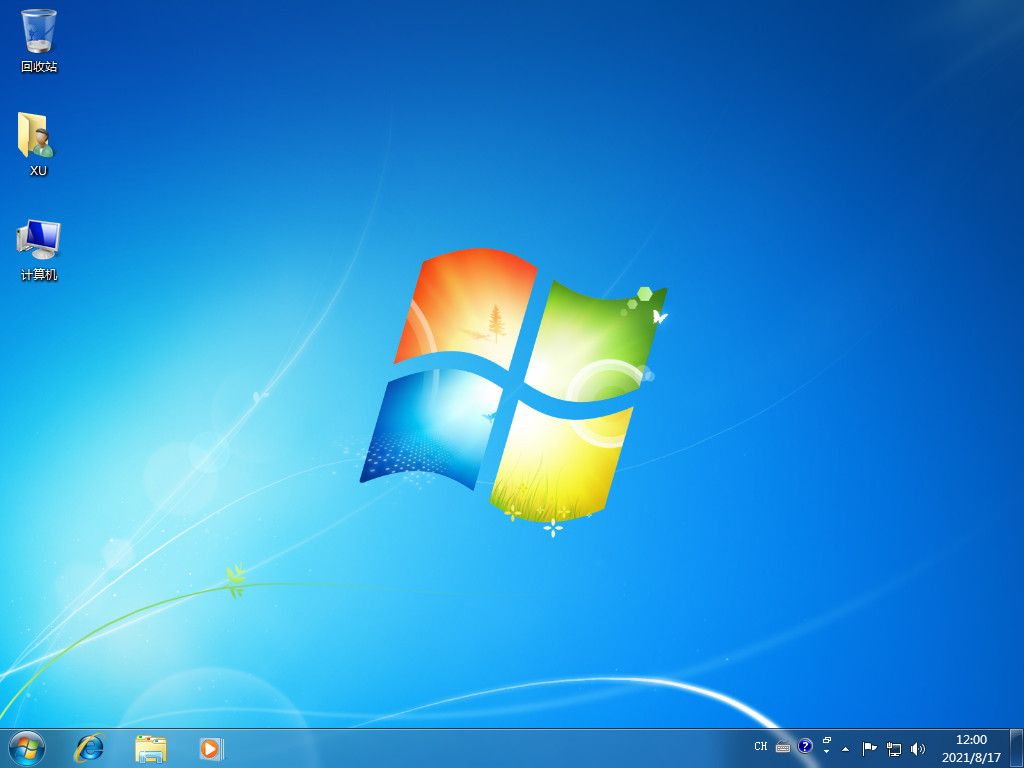
方法三:自定义还原系统win7
1、把win7镜像解压到非系统盘,下载安装咔咔装机一键重装系统软件并打开,单击备份还原。
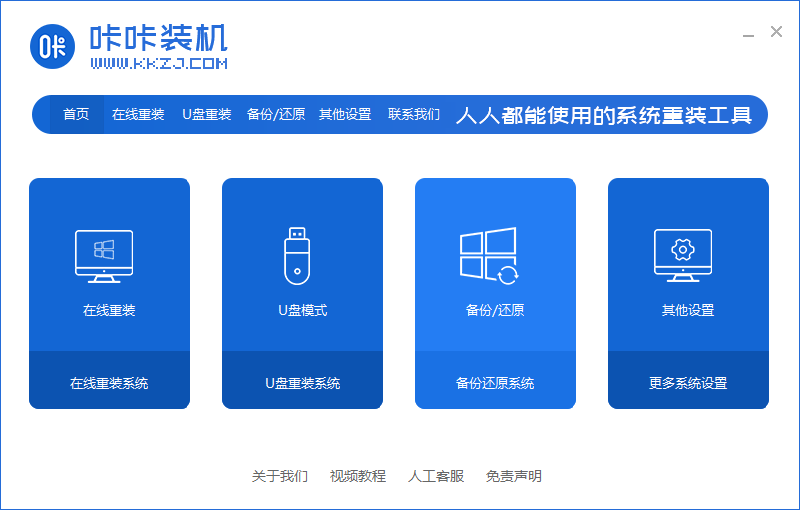
2、选择“自定义还原”选项,然后选择需要安装的系统镜像,点击下一步。
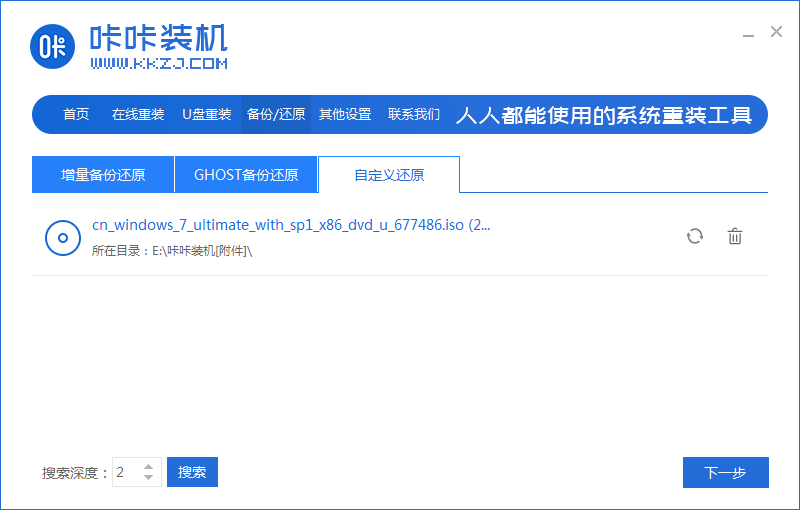
3、等待软件检测下载win7系统,选择后单击要还原的系统版本,点击开始安装。
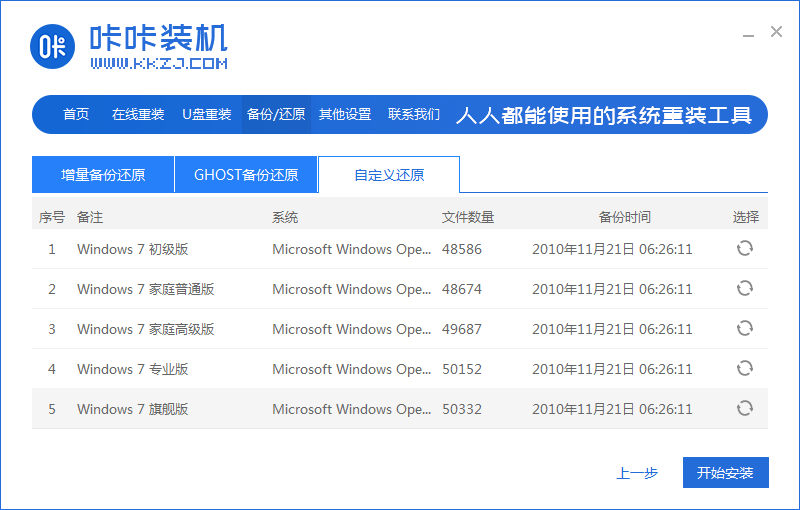
4、然后软件便自动部署还原,完成后直接单击立即重启。
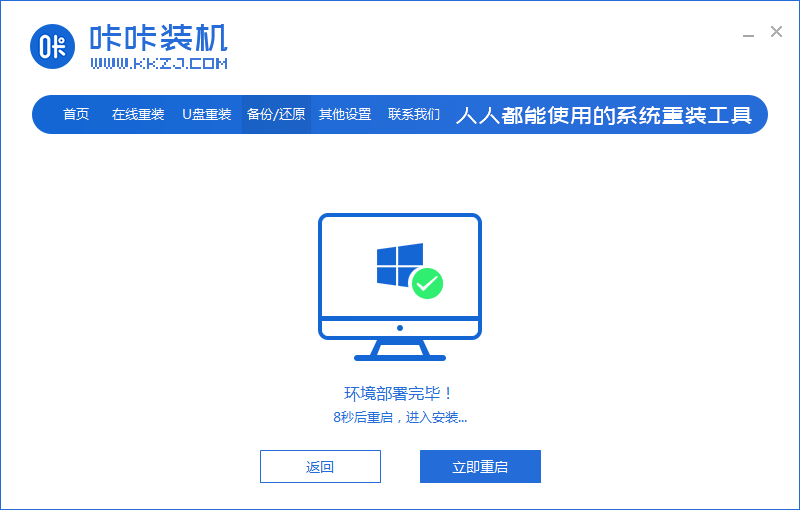
5、在这个界面选择kaka-pe系统进入。
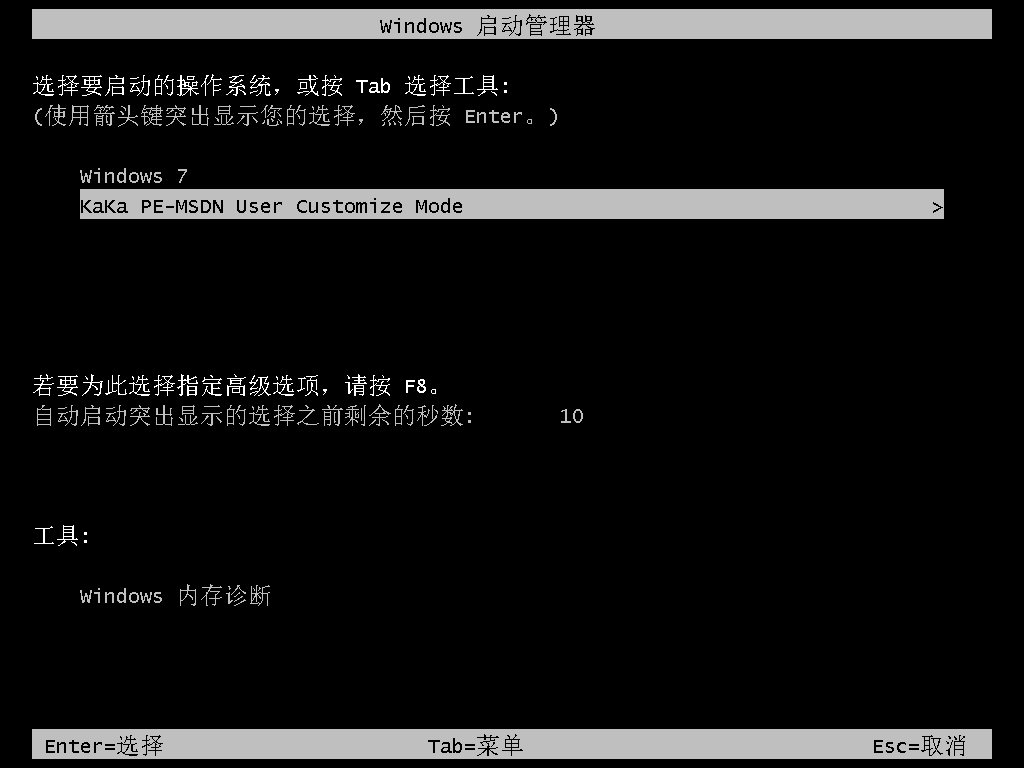
6、进入pe系统后,软件开始安装win7系统,并在安装成功后自动重新启动计算机。

7、重启进入到新的win7系统界面安装完成。
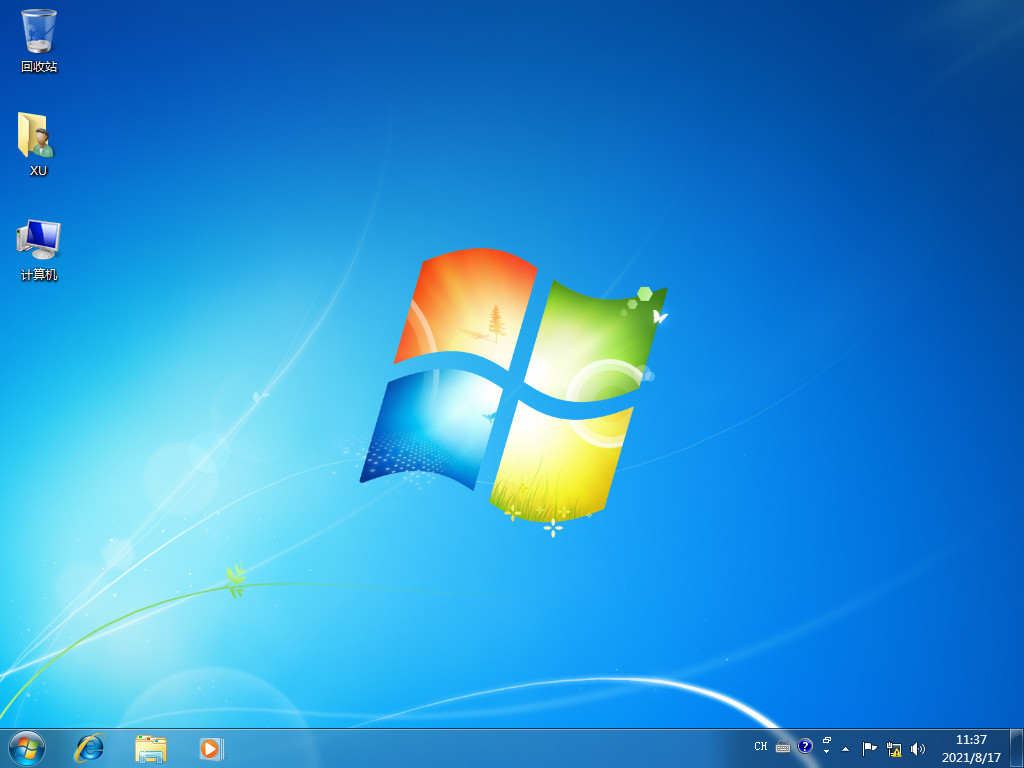
总结:
自己重装系统其实是一件非常简单的事情,只要使用装机工具协助安装就能轻松完成,而且不用花费任何费用,小编在这里与大家分享了使用咔咔装机工具进行电脑系统重装的三种方法,有需要的可以按照以上步骤进行操作即可。